Wenn Sie sehen Office Etwas ist schiefgelaufen, Fehlercode 1058-13 auf Ihrem Windows 11/10-PC, dann schlägt dieser Beitrag einige Lösungen zur Behebung des Problems vor. Microsoft Office oder Office 365 ist eine führende Plattform, die eine Reihe von Desktop-Produktivitätsanwendungen bietet, darunter Word, Excel, PowerPoint und Outlook. Office-Anwendungen werden weltweit häufig für private und berufliche Zwecke genutzt.
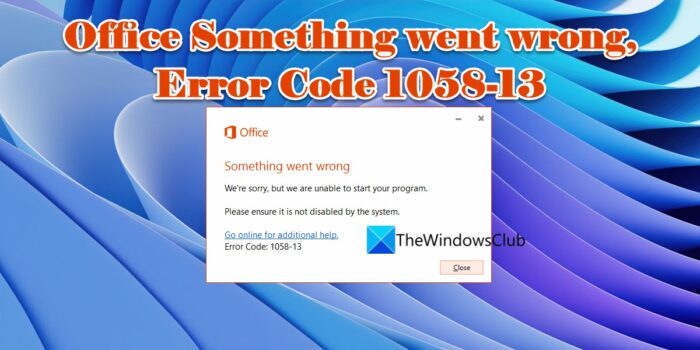
Obwohl es zu einem integralen Bestandteil des Windows-Betriebssystems geworden ist, kommt es nicht selten zu Fehlern bei der Installation von Microsoft Office oder der Arbeit mit seinen Clientanwendungen. Wir haben bereits den Office-Fehlercode 30010-4, den Office-Fehlercode 30045-29 und andere Office-Fehler behandelt. Heute werden wir darüber reden Office Etwas ist schiefgelaufen, Fehlercode 1058-13. Der Fehler tritt normalerweise auf, wenn Office Click-to-Run Der Dienst ist deaktiviert.
Der Fehler lautet:
Etwas ist schief gelaufen. Es tut uns leid, aber wir können Ihr Programm nicht starten. Bitte stellen Sie sicher, dass es nicht vom System deaktiviert ist. Gehen Sie online, um weitere Hilfe zu erhalten.
Fehlercode: 1058-13
Office Etwas ist schiefgelaufen, Fehlercode 1058-13
Zu beheben Office Etwas ist schiefgelaufen, Fehlercode 1058-13können Sie die folgenden Lösungen ausprobieren:
- Aktivieren Sie den Microsoft Click-to-Run-Dienst.
- Reparaturbüro.
- Verwenden Sie den Microsoft Support- und Wiederherstellungsassistenten.
- Deinstallieren Sie Microsoft Office und installieren Sie es erneut.
Schauen wir uns diese jeweils im Detail an.
1]Aktivieren Sie den Microsoft Click-to-Run-Dienst
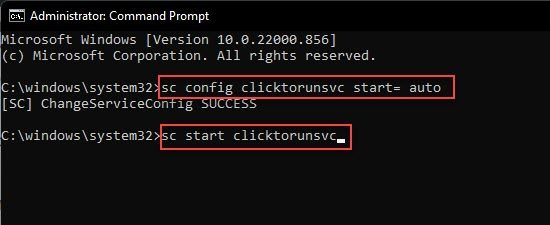
Microsoft Click-to-Run ist ein Streaming- und Virtualisierungsdienst, der nach Updates in Microsoft-Programmen sucht und diese Updates automatisch installiert. Es ist notwendig, diesen Prozess im Hintergrund auszuführen. Wenn Sie diesen Prozess entfernen, kann Microsoft Office nicht mehr automatisch auf die neuesten Funktionen oder Sicherheitspatches aktualisieren.
Befolgen Sie die Schritte, um den Microsoft Click-to-Run-Dienst zu aktivieren:
- Drücken Sie die Taste Windows Taste und geben Sie „cmd“ ein. Du wirst sehen Eingabeaufforderung oben in den Suchergebnissen.
- Klicken Sie auf Als Administrator ausführen rechts.
- Klicken Sie auf Ja im Benutzerkontensteuerung Dialogbox. Das Eingabeaufforderungsfenster wird geöffnet.
- Geben Sie den folgenden Code in das Eingabeaufforderungsfenster ein oder kopieren Sie ihn und fügen Sie ihn ein:
sc config clicktorunsvc start= auto
- Drücken Eingeben. Sie sehen eine Erfolgsmeldung.
- Geben Sie als Nächstes den folgenden Code ein oder kopieren Sie ihn:
sc start clicktorunsvc
- Drücken Eingeben.
- Verlassen Sie die Eingabeaufforderung.
Starten Sie nun Microsoft Office erneut und prüfen Sie, ob das Problem behoben ist.
Lesen: 6 Möglichkeiten, wie Sie Microsoft Office legal nutzen können, ohne dafür zu bezahlen.
2]Reparaturbüro
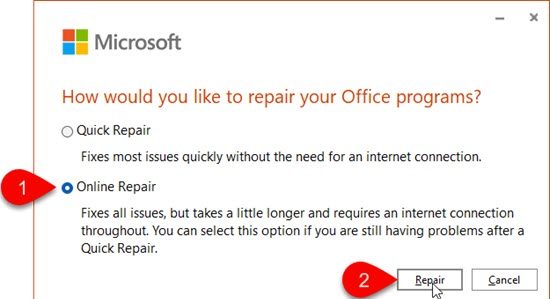
Wenn die Office-Suite oder ihre Clientanwendungen nicht ordnungsgemäß funktionieren, können Sie versuchen, Microsoft Office zu reparieren. Befolgen Sie die Schritte, um MS Office zu reparieren:
- Klicken Sie mit der rechten Maustaste auf Start Schaltfläche in Ihrem Taskleistenbereich.
- Wählen Apps und Funktionen.
- Geben Sie „Microsoft Office“ ein App-Liste Suchfeld.
- Klicken Sie auf das Optionssymbol (drei vertikale Punkte) neben der Microsoft Office-Liste.
- Klicken Sie auf Ändern.
- Wählen Ja im Benutzerkontensteuerung Dialogbox.
- Wählen Online-Reparatur im Wie möchten Sie Ihre Office-Programme reparieren? Fenster.
- Klicken Sie im nächsten Bildschirm auf Reparieren Taste.
- Warten Sie, bis das Reparaturtool die Probleme behebt.
- Starten Sie Microsoft Office neu, um zu sehen, ob das Problem behoben ist.
Hier finden Sie einen ausführlichen Artikel zum Zurücksetzen oder Reparieren einzelner Office-Apps oder zum gleichzeitigen Zurücksetzen aller Office-Apps auf einem Windows 11/10-PC.
Verwandt: Office-Fehler: Es ist ein Fehler aufgetreten. Ihr Programm konnte nicht gestartet werden
3]Verwenden Sie den Microsoft Support- und Wiederherstellungsassistenten

Der Microsoft Support- und Wiederherstellungsassistent hilft Ihnen bei der Deinstallation von Office-Programmen sowie bei der Lösung von Office 365-Apps, Outlook, OneDrive, Windows, Dynamics 365 und anderen Problemen. Sehen Sie, ob es Ihnen helfen kann.
4]Microsoft Office deinstallieren und neu installieren
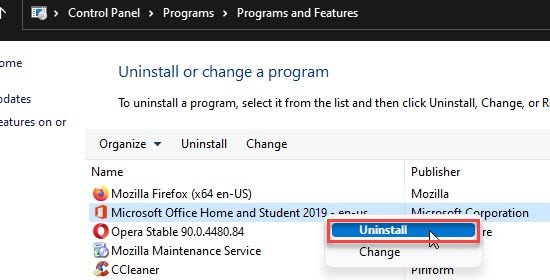
Eine fehlerhafte Installation kann auch dazu führen, dass Office etwas schief gelaufen ist, Fehlercode 1058-13. Um dieses Problem zu beheben, versuchen Sie, Microsoft Office zu deinstallieren, indem Sie die folgenden Schritte ausführen:
- Geben Sie „Systemsteuerung“ in das Suchfeld der Taskleiste ein und wählen Sie es aus der Ergebnisliste aus.
- Klicken Sie auf Deinstallieren Sie ein Programm.
- Klicken Sie mit der rechten Maustaste auf Microsoft Office und wählen Sie Deinstallieren.
Weitere Möglichkeiten zur vollständigen Deinstallation von Office finden Sie in diesem Beitrag.
Versuchen Sie anschließend, Microsoft Office auf Ihrem Windows 11/10-PC neu zu installieren und prüfen Sie, ob das Problem dadurch behoben wird.
Wenn nichts funktioniert, wenden Sie sich möglicherweise an den Microsoft-Support.
Wie behebe ich Fehler 1058?
Fehler 1058 ist ein Systemfehler, der auftritt, wenn ein Dienst entweder deaktiviert ist oder keine zugehörigen Geräte auf Ihrem Windows 11/10-PC aktiviert sind. Um den Fehler zu beheben, geben Sie „Dienste“ in das Suchfeld der Windows-Taskleiste ein und wählen Sie es aus. Doppelklicken Sie dann auf den Dienstnamen. Wählen Automatisch im Starttyp Feld und klicken Sie auf Anwenden Taste.
Wie behebe ich Microsoft Office-Fehler?
Sie können die meisten Office-Suite-Fehler beheben, indem Sie die Microsoft Office-Anwendung reparieren. Sie können sich für a entscheiden Schnelle Reparatur nur um beschädigte Dateien zu identifizieren und zu ersetzen oder eine Online-Reparatur um alle möglichen Fehler zu beheben. Versuchen Sie außerdem, häufig auftretende Office-Installationsfehler oder Office-Aktivierungsfehler zu beheben.
Lesen Sie weiter: Beste kostenlose Alternativsoftware zu Microsoft Office.






